Como usar a Central de Notificações no iPhone
O iOS Notification Center mantém você atualizado sobre o que está acontecendo no seu dia e no seu Iphone e permite que os aplicativos enviem mensagens para você quando tiverem informações relevantes. Centro de Notificação também é o lugar para encontrar notificações push, como mensagens de texto, alertas sobre novos correios de voz, lembretes de eventos futuros, convites para jogar e - dependendo dos aplicativos instalados - notícias de última hora, resultados esportivos e cupons de desconto.
A Central de Notificações existe de uma forma ou de outra desde iOS 5, mas as versões recentes sofreram grandes mudanças.
As informações neste artigo se aplicam a iPhones, iPads e dispositivos iPod touch com iOS 12 ou iOS 11.
Acesse a Central de Notificações iOS
Para acessar a Central de Notificações de qualquer lugar do iPhone (como a tela inicial ou de qualquer aplicativo), deslize para baixo a partir do canto superior esquerdo da tela do iPhone.
Para ocultar a Central de Notificações, deslize de baixo para cima na tela. Ou toque no
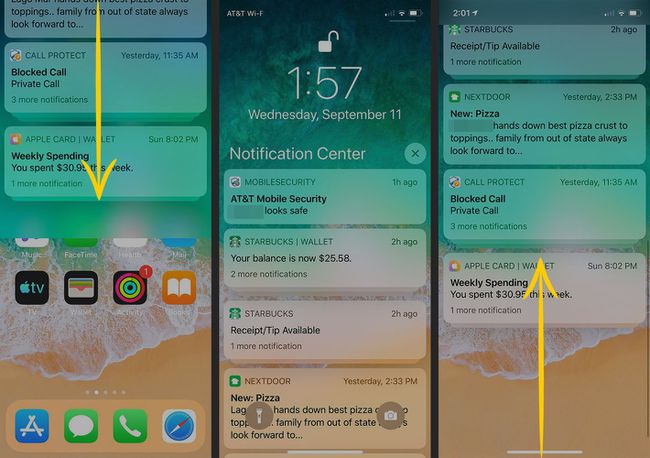
Gerenciar notificações na Central de Notificações
As notificações são agrupadas por aplicativo e, quando há mais de uma notificação para um aplicativo, essas notificações são empilhadas juntas. Para expandir uma pilha de notificações, toque nele. Quando terminar de ler, recolha a pilha tocando Mostre menos ou exclua a pilha inteira da Central de Notificações tocando no X.
Gerencie notificações individuais deslizando da direita para a esquerda para revelar três opções:
- Gerenciar: Abre uma tela de configurações do aplicativo e um link para as configurações.
- Visualizar: Abre o link, a história ou a postagem relacionada.
- Claro: Remove a notificação do Centro de Notificação.
Deslize da esquerda para a direita em uma notificação de aplicativo para abri-lo.

Escolha o que aparece na Central de Notificações
Controle quais alertas aparecem na Central de Notificações com configurações de notificação push. Defina essas configurações em uma base de aplicativo por aplicativo para determinar quais aplicativos enviam alertas para você e especificar o estilo dos alertas.
Vamos para Definições e toque Notificações.
Tocar Mostrar prévias.
-
Selecione Sempre, Quando desbloqueado, ou Nunca, então toque Voltar para retornar à tela Notificações.
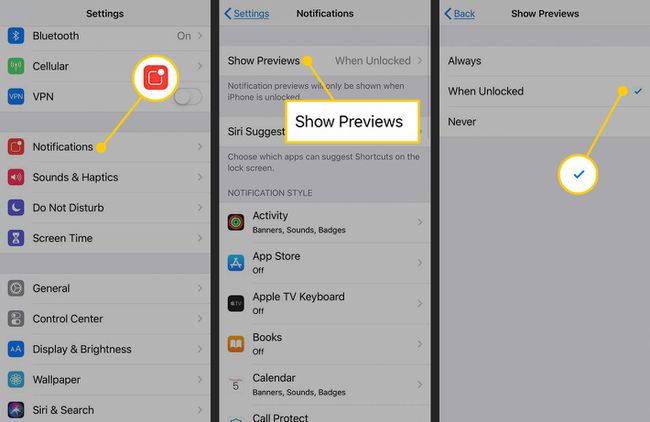
Toque em um dos aplicativos da lista.
Ligar o Permitir notificações interruptor.
-
Toque em círculo abaixo Centro de Notificação para verificá-lo para enviar notificações do aplicativo para a Central de Notificações. Opcionalmente, selecione Tela de bloqueio para exibir notificações na tela de bloqueio e selecione Bandeira para exibir notificações na parte superior da tela.

Repita esse processo para cada aplicativo que deseja postar na Central de Notificações.
Alterar Widgets na Visualização Hoje da Central de Notificações do iPhone
Há uma segunda tela útil que faz parte da Central de Notificações. É chamada de visualização Hoje e contém widgets. Os aplicativos integrados no iOS, bem como muitos aplicativos de terceiros, suportam widgets. Você pode ter aplicativos com widgets incluídos nesta tela, ou que poderiam ser.
Widgets são versões em miniatura de aplicativos que fornecem informações e funcionalidade limitada do aplicativo. Os widgets fornecem informações e opções de atividade sem a necessidade de acessar o aplicativo.
Para abrir e editar a visualização Hoje para ver esses widgets e fazer alterações:
Abra a Central de Notificações. Puxe para baixo a partir do canto superior esquerdo da tela.
-
Deslize da esquerda para a direita em qualquer área que não seja uma notificação para abrir a visualização Hoje.
Você também pode abrir a visualização Hoje deslizando para a direita na tela inicial.
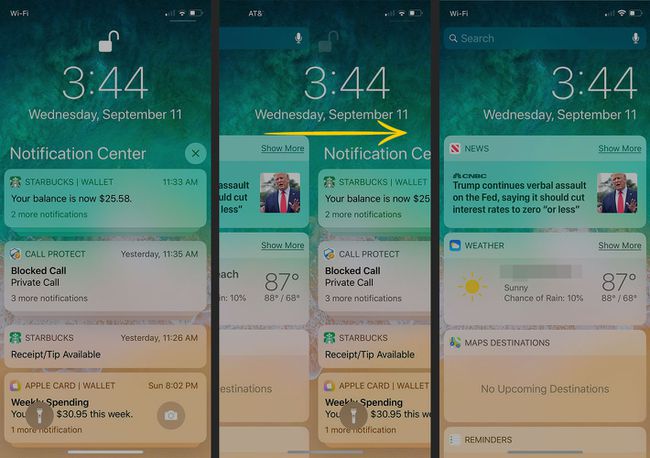
Role até a parte inferior da visualização Hoje e toque em Editar para ajustar quais aplicativos são visíveis.
Na lista de widgets disponíveis no iPhone, toque no botão vermelho ao lado de cada widget que deseja remover da tela Hoje. Arraste a alça de três linhas ao lado de um widget para reordenar a lista.
-
Role para baixo até o Mais Widgets seção, que contém widgets que estão disponíveis, mas não ativados na tela Hoje. Toque no botão verde com um sinal de mais ao lado de qualquer widget que deseja ativar.
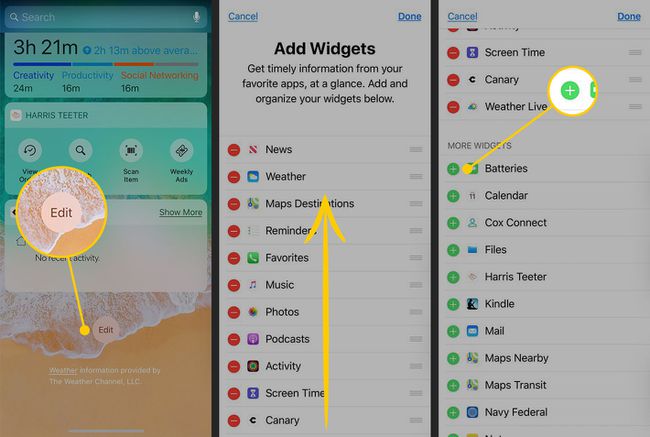
Obtenha mais widgets
Os widgets fazem parte dos aplicativos que os suportam; não mini-apps autônomos. Para baixar mais widgets, baixe o aplicativo associado. Vá para a App Store e pesquise por widgets para iPhonepara exibir uma lista de aplicativos com widgets. Ou pesquise aplicativos que você espera que tenham widgets. Em caso afirmativo, essas informações são listadas nos recursos de visualização do aplicativo.
